具体解决方法如下:
1、右键任务栏,取消锁定任务栏(未锁定的任务栏在输入法左边和开始按钮右边一小段有虚线),才可以设置。
2、将鼠标悬停在桌面和任务栏衔接处,鼠标就会变成双箭头。

3、此时使用鼠标左键点击接缝处不松手,同时将鼠标向下拽。

4、满意后再松手,任务栏就会恢复变窄了。
5、为了防止误操作导致任务栏再变样,右键点选锁定任务栏,就不会变宽了。
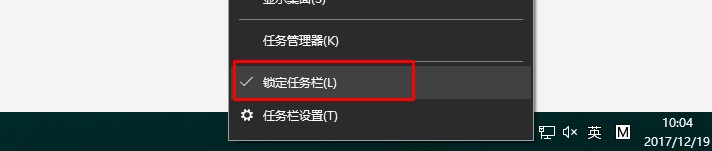
上面就是Win10系统任务栏变宽/变窄的还原方法,如果不修复该问题的话虽然不影响使用,但太宽的任务栏只有少部分用户会继续使用,毕竟太影响视觉效果了。所以拉好距离后,用户还是锁定一下任务栏吧。